Table of Contents
入口網站服務
入口網站服務網址 http://myakitio.com 是一個免費的代理服務網站,不管是在家中或是外出中,都可以透過這一個網站,搜尋到您家中的私有雲裝置。
我們也提供另一個類似的入口網站 http://dyn.com 設定功能,這是由其它廠商所提供的服務,私有雲僅提供相關設定服務。
myakitio.com
這項服務是免費提供給 AKiTiO 客戶使用,讓您可以輕鬆的登入到您所購買的 AKiTiO 網路設備。簡單的輸入 MAC address 或是 註冊名稱 就可以連線到裝置。
入口網站預設連接埠為 TCP port 9000 ,請確認您的 Router 是否有開通。
如果您的 Router 支援 UPnP 自動連接埠映射功能,建議您開啟 UPnP 映射埠服務。預設 UPnP 映射埠為「10080」,您也可以依照您的需求修改,如果沒有自動偵測到「映射地址」,請確認您的 Router 是否有開啟相對應的連接埠。
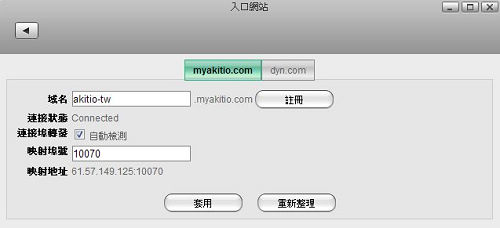
| 名稱 | 描訴 |
|---|---|
| 域名 | 您可以修改一個容易記住的名稱,然後按下 註冊 。字數在 26 英文字以內,支援(-)但不能使用在起始位置。名稱不分大小寫,如果該名稱已有人使用,請更換新的名稱再重新註冊一次。 |
| 連接狀態 | 確認是否跟入口網站連線。 |
| 連接埠轉發 | 啟動時將自動找尋您的設備是否有支援 UPnP 映射埠服務,如果沒有映射地址出現,表示您的網路設備不支援 UPnP 功能,或是功能不完整無法啟用。 |
| 映射埠號 | 用於映射埠服務的連接埠,如有重複請修改不同的埠號。 |
| 映射地址 | 您的對外 IP 和映射埠號。 |
您如果已經註冊過「域名」,那您可以在入口網站直接輸入註冊的名稱來進行連線。
如果您要修改「域名」,請直接修改後按下 註冊 即可。
網路設置
建議設置
- 如果您的 Router 有支援 UPnP 服務,請開啟。
- 私有雲「入口網站」項目中,請開啟連接埠轉發功能。
- 預設值是開啟連接埠轉發功能,您無須在進行變更。
替代設置
- 如果您的 Router 沒有支援 UPnP 服務或是已開了但沒有用,請手動設定連接埠轉發。
- 請關閉 Router 沒有用的 UPnP 服務。
- 私有雲「入口網站」項目中,請關閉連接埠轉發功能。
- 請注意 “映射埠號” (預設為 10080).
- 如果您不會設定 Router 連接埠轉發(Router 10080 埠 → 私有雲 80 埠),您可以先參考 http://portforward.com 或是跟您的 Router 廠商聯繫。
故障排除
- 如果自動連接埠轉發失敗,請使用手動設置連接埠轉發,Router 連接埠轉發(Router 10080 埠 → 私有雲 80 埠)。
- 如果遠程登錄失敗,您的路由器轉發沒有成功,請將私有雲 IP 地址放置到 Router 的 DMZ 內。
- 如果默認的映射埠號 10080 埠有衝突 或這個埠號被封鎖,請將其更改為另一個埠號。
- 如果你看到連線後網址仍然顯示的是設備名稱,而不是內部或外部的IP地址或MAC地址,請在「入口網站」設置中在按下套用一次,看看 映射地址 是否有變更,使用變更的 映射地址 重新連線一次。如果有必要,更改“映射埠號”。
- 如果“連接狀態”顯示未連接,請進入到你的路由器中,並確保防火牆的 TCP 端口 9000 沒有阻檔。
dyn.com
動態 DNS 是一種需要付費的服務。提供網路設備使用「域名」的方式連線,有效的 DNS 配置主機名稱、IP 地址或是其它的訊息。
http://dyn.com 可以用來註冊您的網路設備,然後通過網路遠程登錄到您的網路設備。
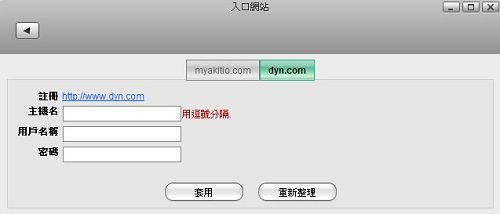
| 名稱 | 描訴 |
|---|---|
| 註冊 | 您可以在http://dyn.com 註冊 DDNS 帳號。 |
| 主機名 | 輸入您已設定在 dyn.com 上的主機名。 |
| 用戶名稱 | 輸入您的 DDNS 帳號。 |
| 密碼 | 輸入您的 DDNS 帳號密碼。 |
| 套用 | 按下 套用 儲存您的設定。 |
